(2013/04/12 15:00)
「メール取得」と「メール一覧更新」は何が違う?
V5.0 で搭載されたインターフェース「スマートフォン/iPhone」「PC/タブレット/iPad」のメール画面に、以下のようなボタンがあることにお気づきでしょうか?
このボタンをタップすると、メール本文を先読みして、メモリキャッシュ内に一時保存します。
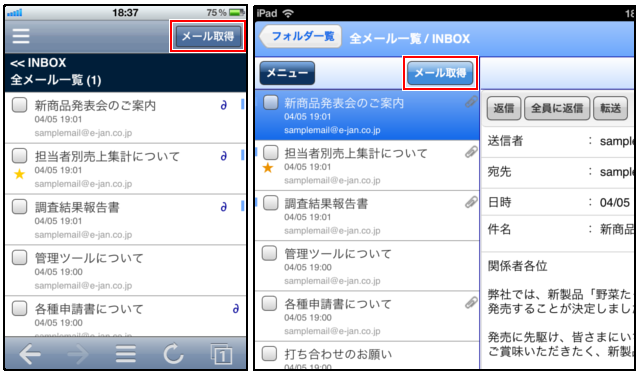
▲ 「メール取得」とラベルされたボタン
「メール取得」を実行すると、メール一覧中に先読み完了のアイコンが表示されます。
先読みされたメールには以下のような利点があります。
・本文を表示するまでの読み込み待ちが発生せず、素早く閲覧できる
・電波が届かない場所へ移動しても本文を閲覧できる
メール一覧画面を開いた直後は、一覧の先頭にある数件のみ自動で先読みが実行されます。
「メール取得」を実行することで更に追加で先読みを実行します。
また、取得したデータはログアウト時には削除されます。
ただし、この操作ではメール一覧の更新(新着メールの取得)は実行されません。
メール一覧を更新したい場合は、以下のいずれかの操作を実行します。
・「メール一覧更新」のリンクをタップする
・CACHATTO SecureBrowser(iOS/Android) の「更新」を実行する
「メール一覧更新」のリンクは、メール一覧部分を下方向へスワイプすることで表示されます。
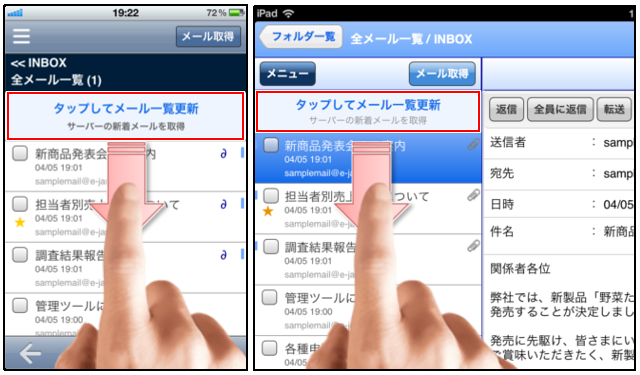
▲ 下方向へのスワイプで「メール一覧の更新」リンクが表示される
以上
このボタンをタップすると、メール本文を先読みして、メモリキャッシュ内に一時保存します。
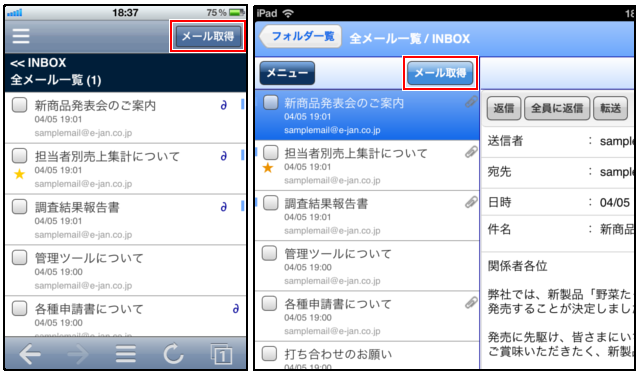
▲ 「メール取得」とラベルされたボタン
「メール取得」を実行すると、メール一覧中に先読み完了のアイコンが表示されます。
先読みされたメールには以下のような利点があります。
・本文を表示するまでの読み込み待ちが発生せず、素早く閲覧できる
・電波が届かない場所へ移動しても本文を閲覧できる
メール一覧画面を開いた直後は、一覧の先頭にある数件のみ自動で先読みが実行されます。
「メール取得」を実行することで更に追加で先読みを実行します。
また、取得したデータはログアウト時には削除されます。
ただし、この操作ではメール一覧の更新(新着メールの取得)は実行されません。
メール一覧を更新したい場合は、以下のいずれかの操作を実行します。
・「メール一覧更新」のリンクをタップする
・CACHATTO SecureBrowser(iOS/Android) の「更新」を実行する
「メール一覧更新」のリンクは、メール一覧部分を下方向へスワイプすることで表示されます。
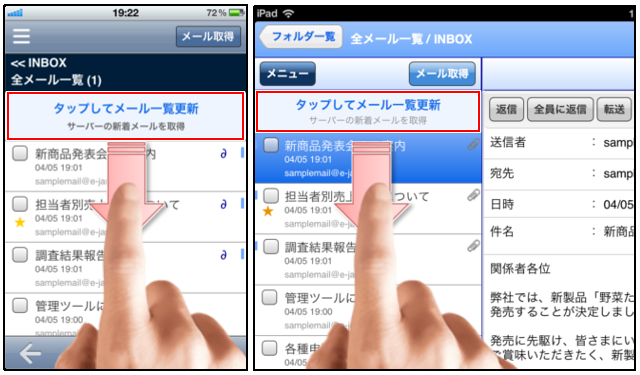
▲ 下方向へのスワイプで「メール一覧の更新」リンクが表示される
以上
関連キーワード :
機能紹介
カテゴリー: 4.CACHATTO機能紹介
投稿者: TEC
(2013/04/10 14:00)
意外と知られていないCACHATTOの機能(9)
アドレス帳からの宛先入力
CACHATTOからメールを作成、送信する際、宛先はどのように入力されていますか?
もし「一件ずつ手入力している」なら、ぜひ「アドレス帳からの宛先入力」をご利用ください。
CACHATTOのメール作成画面にはアドレス帳へのリンクが表示されています。
これらを選択すると、そのユーザーが参照できるアドレス帳からメールアドレスを追加することができます。
また、CACHATTO V5.0 以降の「スマートフォン/iPhone」「PC/タブレット/iPad」インターフェースでは、複数アドレスを選択後に一括入力できるようになっています。
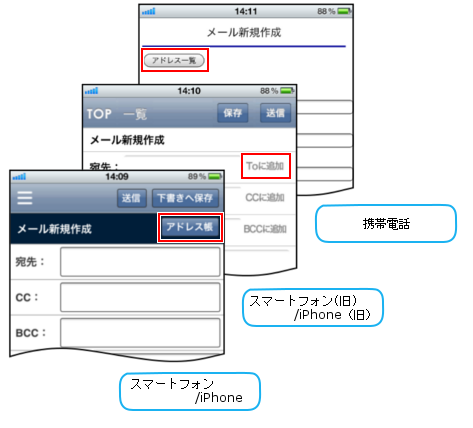
▲ スマートデバイスでのメール作成画面とアドレス帳へのリンク
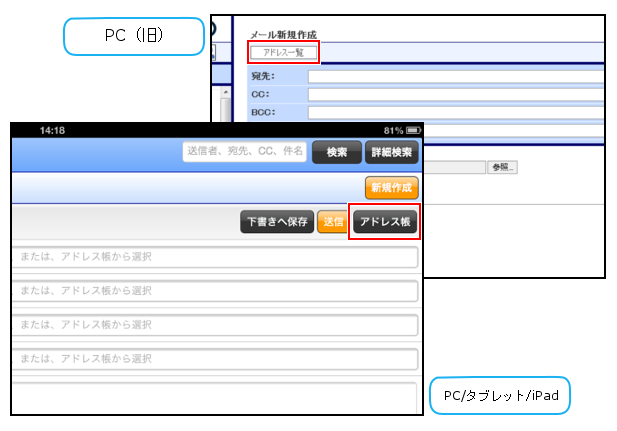
▲ PCやタブレットでのメール作成画面とアドレス帳へのリンク
CACHATTOからメール作成する機会が多い方は、この便利な機能をご活用ください。
以上
もし「一件ずつ手入力している」なら、ぜひ「アドレス帳からの宛先入力」をご利用ください。
CACHATTOのメール作成画面にはアドレス帳へのリンクが表示されています。
これらを選択すると、そのユーザーが参照できるアドレス帳からメールアドレスを追加することができます。
また、CACHATTO V5.0 以降の「スマートフォン/iPhone」「PC/タブレット/iPad」インターフェースでは、複数アドレスを選択後に一括入力できるようになっています。
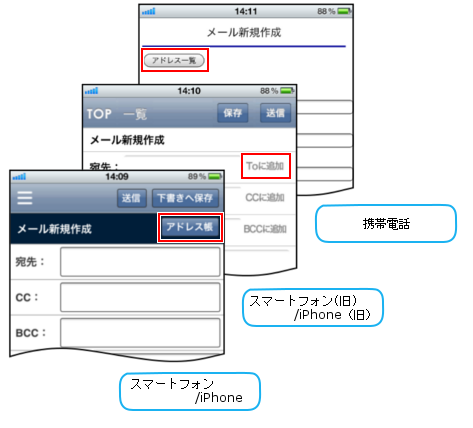
▲ スマートデバイスでのメール作成画面とアドレス帳へのリンク
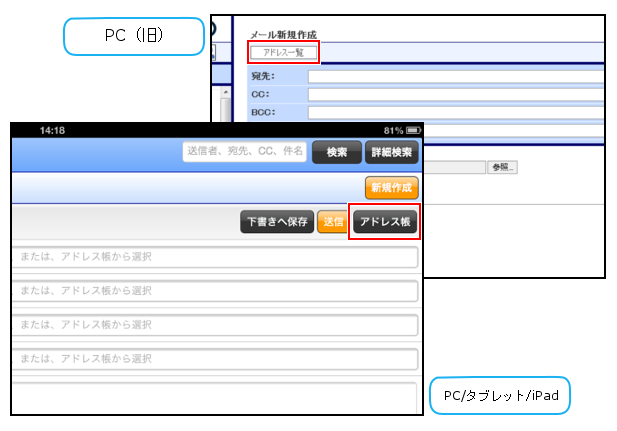
▲ PCやタブレットでのメール作成画面とアドレス帳へのリンク
CACHATTOからメール作成する機会が多い方は、この便利な機能をご活用ください。
以上
カテゴリー: 4.CACHATTO機能紹介
投稿者: TEC
(2013/04/03 13:30)
CACHATTO SecureBrowser(iOS) V3.7.0 の新機能「フルスクリーンモード」
3月29日に、CACHATTO SecureBrowser(iOS) V3.7.0 がリリースされました。
このバージョンでは既にご紹介した通り、「メニューデザインの変更」「タブ機能の強化」が含まれています。
その際、メニュー内に「フルスクリーンモードのON/OFF」があったことにお気づきでしょうか?
V3.7.0 では、フルスクリーンモードも新たに搭載されています。
フルスクリーンモードを実行すると、画面上部のステータスバーと画面下部のメニューバーが非表示となります。
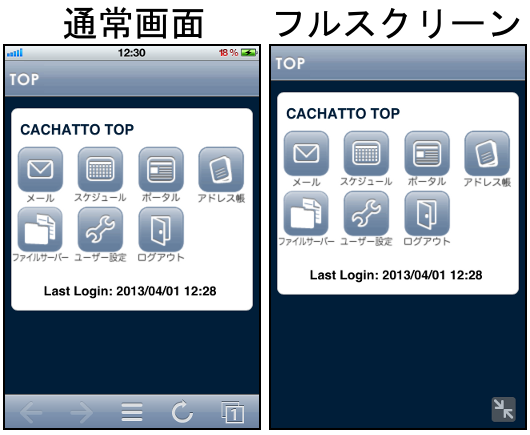
▲ iPhoneのフルスクリーンモード
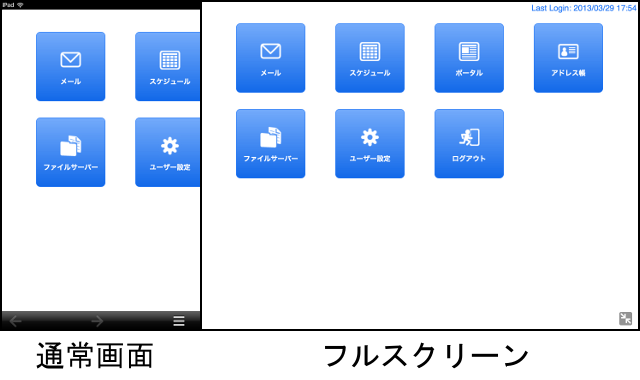
▲ iPadのフルスクリーンモード
フルスクリーンモードをOFFにする場合は、画面右下に半透明で表示されるアイコンをタップします。
メールの添付ファイルやファイルサーバー上の文書を表示した状態で実行すれば、
画面をそのままスクリーンに映し出すことでどこでもプレゼンテーションを実施可能です。

▲ 画面を大きなスクリーンに表示してプレゼンテーション!
画面右下にあるアイコンだけがSecureBrowserを使用していることを示しています。
フルスクリーンモード搭載のCSB(iOS) V3.7.0を是非ご活用ください!
以上
このバージョンでは既にご紹介した通り、「メニューデザインの変更」「タブ機能の強化」が含まれています。
その際、メニュー内に「フルスクリーンモードのON/OFF」があったことにお気づきでしょうか?
V3.7.0 では、フルスクリーンモードも新たに搭載されています。
フルスクリーンモードを実行すると、画面上部のステータスバーと画面下部のメニューバーが非表示となります。
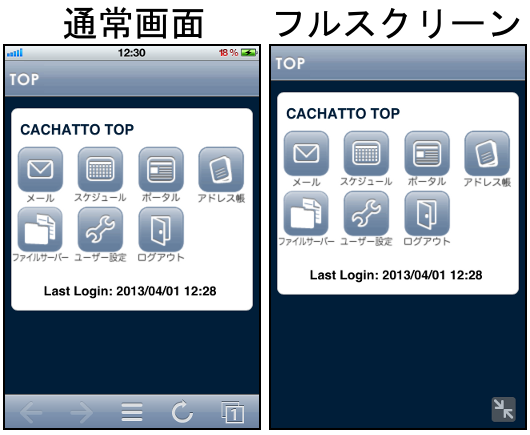
▲ iPhoneのフルスクリーンモード
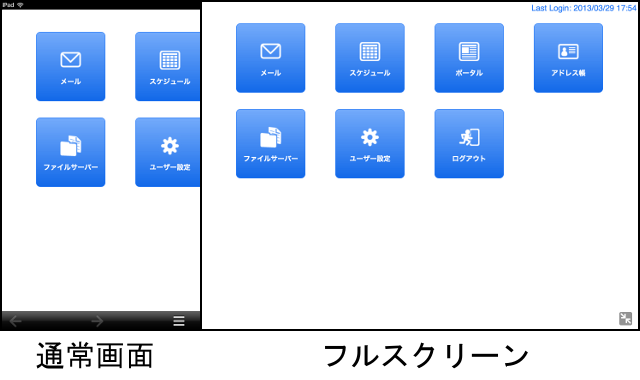
▲ iPadのフルスクリーンモード
フルスクリーンモードをOFFにする場合は、画面右下に半透明で表示されるアイコンをタップします。
メールの添付ファイルやファイルサーバー上の文書を表示した状態で実行すれば、
画面をそのままスクリーンに映し出すことでどこでもプレゼンテーションを実施可能です。

▲ 画面を大きなスクリーンに表示してプレゼンテーション!
画面右下にあるアイコンだけがSecureBrowserを使用していることを示しています。
フルスクリーンモード搭載のCSB(iOS) V3.7.0を是非ご活用ください!
(関連ブログ)
[予告] SecureBrowser(iOS) V3.7.0 のUIの仕様変更について? (タブ機能)
[予告] SecureBrowser(iOS) V3.7.0 のUIの仕様変更について? (メニューバー)
CACHATTO SecureBrowser(iOS) V3.7.0 をリリースしました
[予告] SecureBrowser(iOS) V3.7.0 のUIの仕様変更について? (タブ機能)
[予告] SecureBrowser(iOS) V3.7.0 のUIの仕様変更について? (メニューバー)
CACHATTO SecureBrowser(iOS) V3.7.0 をリリースしました
以上
カテゴリー: 4.CACHATTO機能紹介
投稿者: TEC
(2013/03/27 14:30)
[予告] SecureBrowser(iOS) V3.7.0 のUIの仕様変更について? (メニューバー)
現在(3月27日)、CACHATTO SecureBrowser(iOS)(以下CSB(iOS))のV3.7.0がAppleの審査中となっています。
この新バージョンでは、不具合修正の他にインターフェースの仕様変更・改善が含まれています。
そこで、この変更に関する解説を2回に渡ってお送りしています。
二回目となる今回は「新しいメニューバー」についてです。
従来のiPhoneにおけるメニューバーは「切り替え」ボタンをタップすることでメニュー内容を切り替える必要がありました。
V3.7.0ではデザインを一新し、メニューの切り替えが不要となっています。
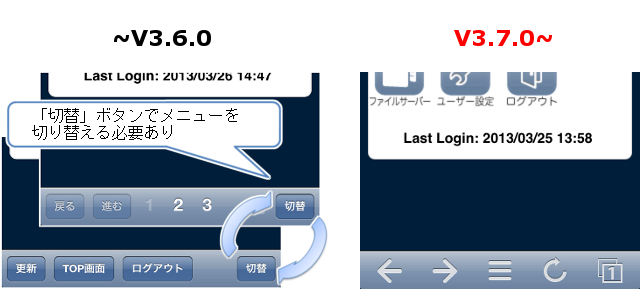
▲ 従来のメニューバー(iPhone)は「切替」ボタンでメニューを切り替えるが、新メニューバーでは切り替え不要
この新バージョンでは、不具合修正の他にインターフェースの仕様変更・改善が含まれています。
そこで、この変更に関する解説を2回に渡ってお送りしています。
二回目となる今回は「新しいメニューバー」についてです。
従来のiPhoneにおけるメニューバーは「切り替え」ボタンをタップすることでメニュー内容を切り替える必要がありました。
V3.7.0ではデザインを一新し、メニューの切り替えが不要となっています。
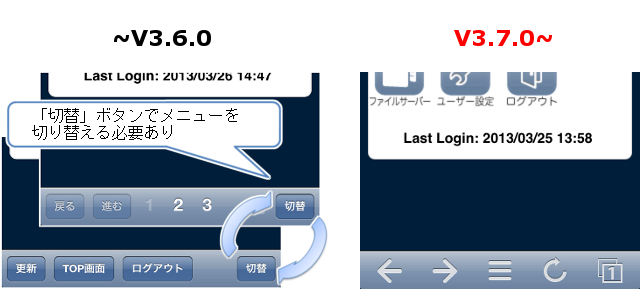
▲ 従来のメニューバー(iPhone)は「切替」ボタンでメニューを切り替えるが、新メニューバーでは切り替え不要
>> 続きを読む
カテゴリー: 4.CACHATTO機能紹介
投稿者: TEC
(2013/03/26 13:00)
[予告] SecureBrowser(iOS) V3.7.0 のUIの仕様変更について? (タブ機能)
現在(3月26日)、CACHATTO SecureBrowser(iOS)(以下CSB(iOS))のV3.7.0がAppleの審査中となっています。
この新バージョンでは、不具合修正の他にインターフェースの仕様変更・改善が含まれています。
そこで、この変更に関する解説を2回に渡ってお送りいたします。
今回は「強化されたタブ機能」についてです。
従来のCSB(iOS)では、タブ切り替え機能はあったものの以下の制限がありました。
・最大数が3つまでと少ない(Androidでは最大8つ)
・それぞれのタブの内容が切り替えてみるまで分からない
これが今回の機能強化により、以下のように改善されています。
・iPhoneでは最大8つ、iPadでは最大9つのタブを開くことができる
・各タブの内容を縮小された画面でプレビューできる
iPhoneの場合
タブ機能を利用するには、メニューバーの「タブ切り替え」アイコンをタップします。
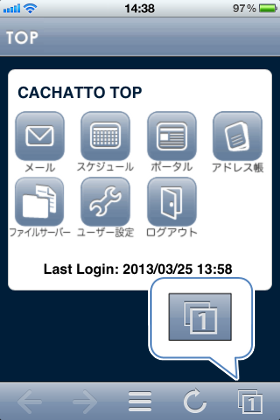
▲ iPhoneの「タブ切り替え」アイコン。開いているタブの数がアイコン内に表示されます
現在のタブは強調表示されます。
タブの切り替えは左右スワイプによって行います。
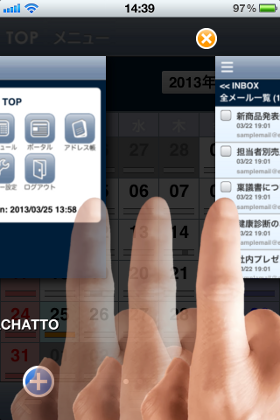
▲ 左右スワイプでタブを選択
プレビュー画面をタップすることでそのタブへ移動します。
この新バージョンでは、不具合修正の他にインターフェースの仕様変更・改善が含まれています。
そこで、この変更に関する解説を2回に渡ってお送りいたします。
今回は「強化されたタブ機能」についてです。
従来のCSB(iOS)では、タブ切り替え機能はあったものの以下の制限がありました。
・最大数が3つまでと少ない(Androidでは最大8つ)
・それぞれのタブの内容が切り替えてみるまで分からない
これが今回の機能強化により、以下のように改善されています。
・iPhoneでは最大8つ、iPadでは最大9つのタブを開くことができる
・各タブの内容を縮小された画面でプレビューできる
iPhoneの場合
タブ機能を利用するには、メニューバーの「タブ切り替え」アイコンをタップします。
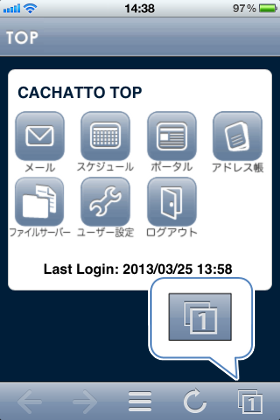
▲ iPhoneの「タブ切り替え」アイコン。開いているタブの数がアイコン内に表示されます
現在のタブは強調表示されます。
タブの切り替えは左右スワイプによって行います。
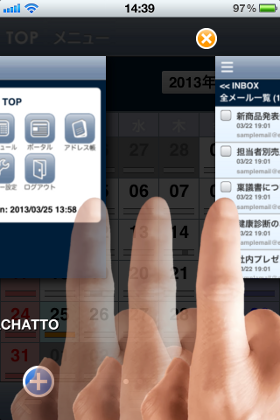
▲ 左右スワイプでタブを選択
プレビュー画面をタップすることでそのタブへ移動します。
>> 続きを読む
カテゴリー: 4.CACHATTO機能紹介
投稿者: TEC





